元々は、高画質で録画できるロイロゲームレコーダーを使用していました。
しかし、PCにかかる負担が多く、処理が遅くなったりラグが発生したり、長い動画だと保存した動画のファイルサイズが10GBを越えたりするので何か良い録画ソフトはないかと探したところ、ShadowPlayが使えることを知りました。
ShadowPlayについて
ShadowPlayは
グラフィックボードGeForce GTXシリーズ(600番台以降)を搭載したPCが使用できる完全無料の録画ソフトです。
ShadowPlayの長所
・ハードウェアエンコードなので非常に軽いです。撮影中でも全く負担がなく、ゲームに支障がありません。アマレココやロイロゲームレコーダーなどの録画ソフトは、ソフトウェアエンコードでCPUで処理する仕組みとなっています。そのため、CPUを独占してしまいゲームをする際に重たくなってしまいます。
・mp4で保存でき、最高設定で録画してもファイルサイズが小さい
・シャドウ録画モードという機能が便利です。バックグラウンドで自動的に録画するモードで、ユーザーが手動で録画を開始しなくとも設定した時間でループ録画します、簡単に言うとゲームを裏で録画しています。保存したいときは、「Alt」+「F10」を押すことにより、任意のタイミングで保存することができます。
ShadowPlayの短所
・ウィンドウを指定して録画できない。編集で切り取ることもできるので、それほど問題ない気がします。
・可変フレームレートで録画されるので、音ズレすることがあります。
※対策できます
ShadowPlayの使い方
1.GeForce Experienceをダウンロードして・起動します。
2.右上の矢印の部分をクリックします。
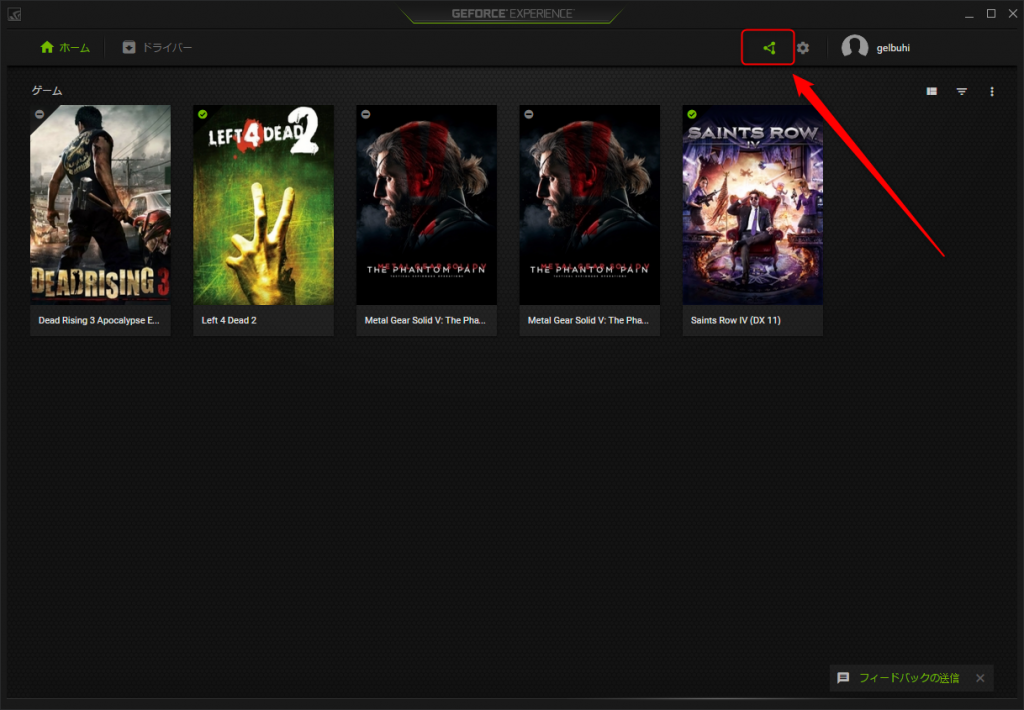
3.右下の設定ボタンをクリックします。
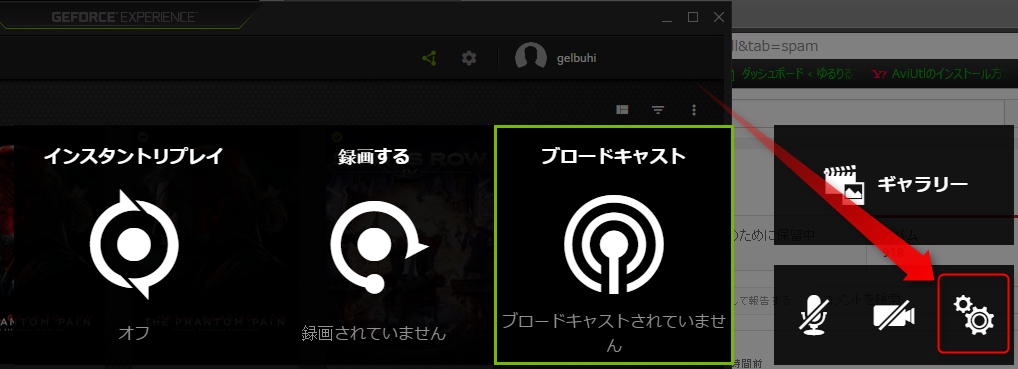
4.プライバシー管理をクリックします。
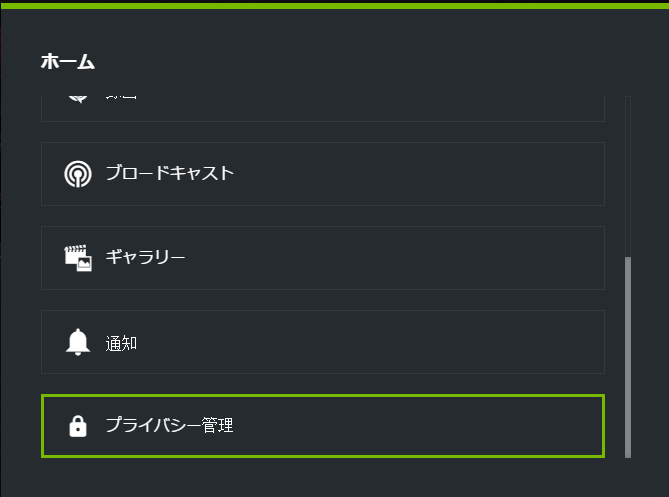
5.録画するボタンをクリックし、カスタマイズをクリックします。
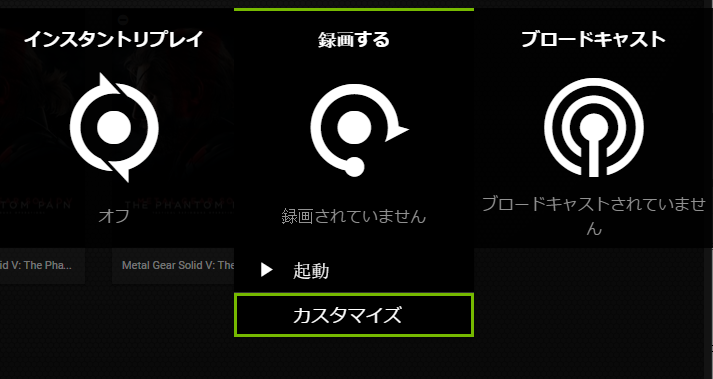
6.高画質で保存したい場合は「高」にして保存をクリックします。
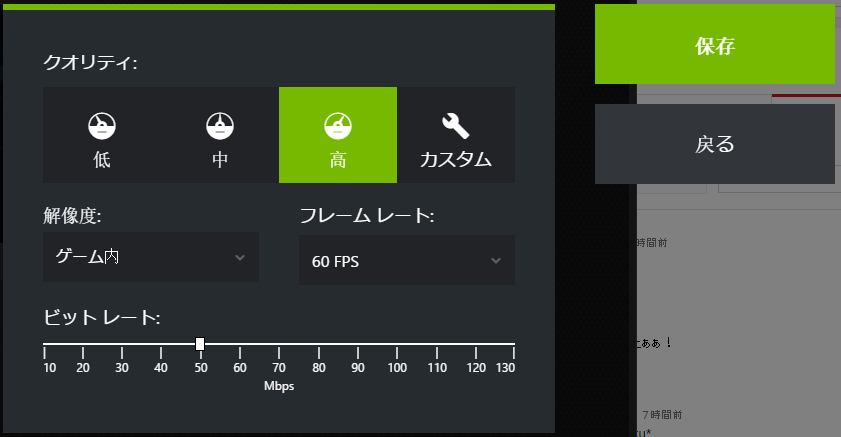
7.ここまでで設定完了です。録画したい場合は、ALT+F9を押して録画開始、録画をやめたいときはもう一度ALT+F9を押すと保存できます。
基本的な操作は以上です。
自分に合った設定を探し、頑張ってみてください。








 youtubeで「ゆるりるチャンネル」という名前で活動している29歳の社会人です。
チャンネル登録者数30万人、総再生回数1億を突破。
ゲームアプリ第五人格や、マインクラフトを使った再現動画を投稿しています。1週間に2回のペースで動画更新していますので、興味がある方は動画も見てくださいね。
youtubeで「ゆるりるチャンネル」という名前で活動している29歳の社会人です。
チャンネル登録者数30万人、総再生回数1億を突破。
ゲームアプリ第五人格や、マインクラフトを使った再現動画を投稿しています。1週間に2回のペースで動画更新していますので、興味がある方は動画も見てくださいね。
コメントを残す